YouTube から Mac に音楽を無料でダウンロードする方法 (5 つの方法)
曲、アルバム、プレイリストをバックアップしようとしましたか? YouTubeの音楽 Mac で YouTube Music を聴く方法はありますか? プレミアム ユーザーであっても、デスクトップ アプリや Web プレーヤーにダウンロード ボタンがないため、YouTube Music を Mac に保存する公式の方法がないのは残念です。
どのようにできますか YouTube から Mac に音楽をダウンロード? ここで紹介するガイドを使えば、音楽を簡単にコンピューターにダウンロードできます。時間と労力を節約するために、YouTube Music を Mac に保存する方法のリストを作成しました。幸いなことに、無料の方法もあれば、有料サブスクリプションが必要な方法もあります。読み続けて、元の品質を失わずに Mac で YouTube から曲をダウンロードする方法を学んでください。
コンテンツガイド 方法 1. YouTube Music Converter を使って YouTube Music を Mac にダウンロードする方法2. VLCメディアプレーヤーでYouTubeミュージックをMacにダウンロードする方法3. QuickTime Playerを使用してYouTubeミュージックをMacに録音する方法4. YouTube-dlを使用してYouTube MusicをMacにダウンロードする方法5. オンライン音楽ダウンローダーを使用してYouTube音楽をMacにダウンロードする結論する
方法 1. YouTube Music Converter を使って YouTube Music を Mac にダウンロードする
YouTube Music をオフラインで聴くのは一般的な要望ですが、誰もが YouTube Music Premium に加入しているわけではありません。さらに、デスクトップ アプリにはダウンロード機能がありません。ただし、YouTube から Mac や Windows に音楽をダウンロードするのに Premium プランを必要としない強力なソリューションがあります。 AMusicSoft YouTube ミュージックコンバータ.
AMusicSoft YouTube Music Converterは、プレミアムユーザーでも無料ユーザーでも、すべてのリスナーに音楽ライブラリ全体を元の品質でコンピュータにダウンロードする機能を提供します。これは単なる YouTube ミュージック ダウンローダーAMusicSoft は YouTube Music を MP3、M4A、FLAC、WAV などのさまざまなオーディオ形式に変換できます。この方法では、どのデバイスでも音楽をバックアップし、任意のメディア プレーヤーで再生できます。YouTube Music Premium をキャンセルしても、永久に保存できます。
AMusicSoft YouTube Music Converter は、タイトル、アーティスト、アルバム、ジャンル情報などの完全な ID3 タグ メタデータも保存できます。そのため、YouTube Music トラックをダウンロードした後、メタ情報を手動で更新する必要はありません。さらに、バッチ変換機能が搭載されているため、多数の曲を同時に変換できるため、時間の節約になります。ここでは、AMusicSoft を使用して Mac で音楽をダウンロードする方法を段階的に説明します。
ステップ 1: 以下の「無料ダウンロード」ボタンをクリックして AMusicSoft YouTube Music Converter をダウンロードし、Mac へのインストールを続行します。
ステップ 2: インストールが完了したら、ソフトウェアを起動し、内蔵の YouTube Music ウェブ プレーヤーでアカウントにサインインします。
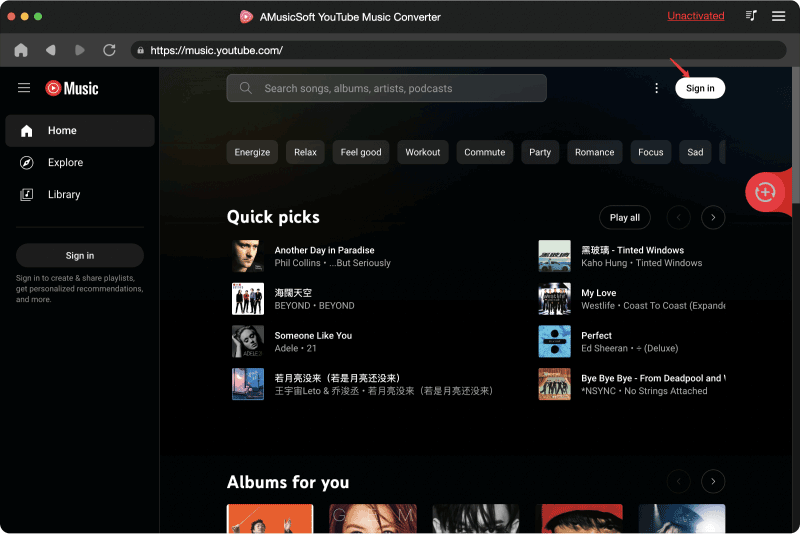
ステップ 3: 出力形式とオーディオ品質をカスタマイズするには、インターフェイスの右隅にある「環境設定」設定をクリックします。その後、「保存」をクリックして設定を完了します。
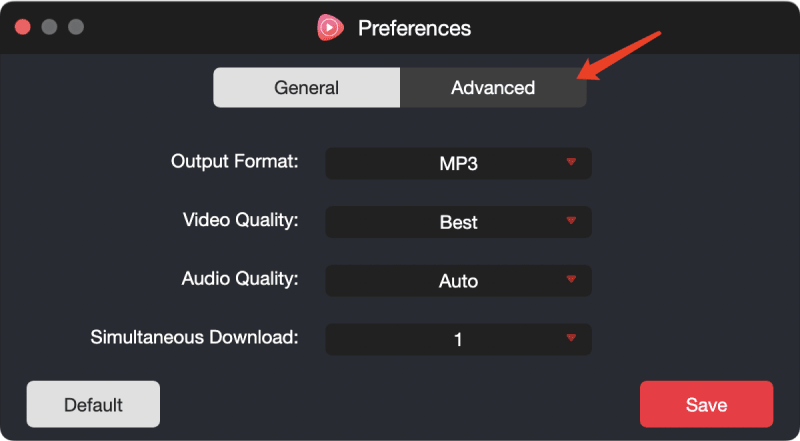
ステップ 4: お気に入りの音楽を検索し、プラスアイコンにドラッグしてダウンロードします。

ステップ 5: すべての設定が完了したら、[変換] ボタンをクリックして YouTube から Mac への音楽のダウンロードを開始します。トラックは、[完了] ウィンドウと指定した保存先フォルダーの両方に保存されます。

- ご注意: AMusicSoft YouTube Music Converter からダウンロードした音楽は個人使用のみに使用できます。共有したり、商用目的で使用したりしないでください。著作権を尊重し、責任を持って音楽をお楽しみください。
方法2. VLCメディアプレーヤーでYouTubeミュージックをMacにダウンロードする
AMusicSoft YouTube Music Converterだけでなく、 VLC Media Playerの は、YouTube から Mac に音楽をダウンロードするのに使用できる優れたオーディオ コンバーターでもあります。VLC の多くのユーザーにとって最も馴染みのある機能は、再生機能です。コンピューター ネットワーク経由でメディアをストリーミングしたり、マルチメディア ファイルをトランスコードしたりすることもできます。VLC を使用して YouTube から Mac に音楽をダウンロードする際の手順は次のとおりです。
ステップ 1: YouTube Music を開き、Mac にダウンロードしたい曲を見つけて、曲名の横にある 3 つのドットのアイコンをクリックし、「共有」を選択して、曲の URL をコピーします。
ステップ 2: Mac で VLC メディア プレーヤーを起動します。上部のメニューから、[ファイル] > [ネットワークを開く] に移動します。
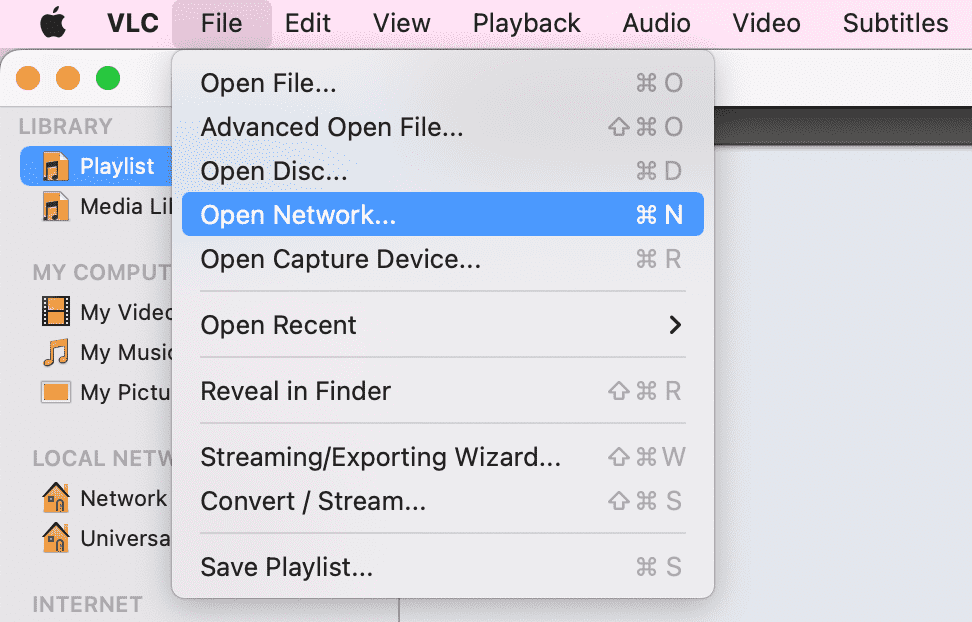
ステップ 3: 次のウィンドウに曲の URL を貼り付けて、「開く」をクリックします。
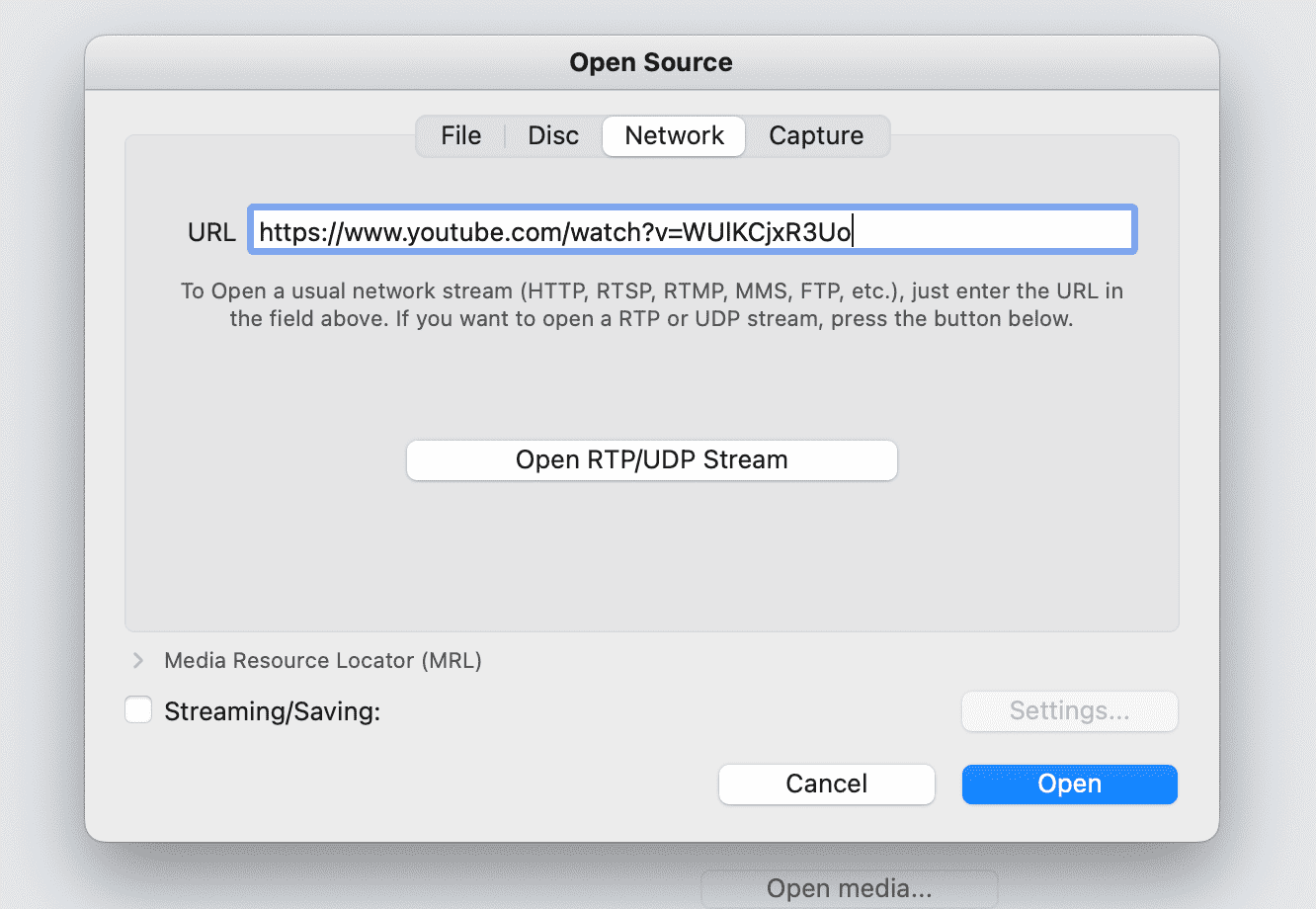
ステップ 4: 次に、上部のメニューから「ウィンドウ」>「メディア情報」に移動します。ポップアップ ウィンドウで、「一般的な場所」に移動して、ビデオの場所のアドレスをコピーします。
ステップ 5: コピーした URL を Web ブラウザに貼り付けて、ビデオの Web ページを開きます。ビデオを右クリックし、「名前を付けてビデオを保存」を選択して Mac に保存します。
ステップ 6: VLC に戻ります。[ファイル] > [変換/ストリーム] から、ダウンロードしたビデオを指定された領域にドラッグ アンド ドロップします。[プロファイルの選択] で [オーディオ - MP3] を選択し、[ファイルとして保存] を選択して MP3 形式で保存します。
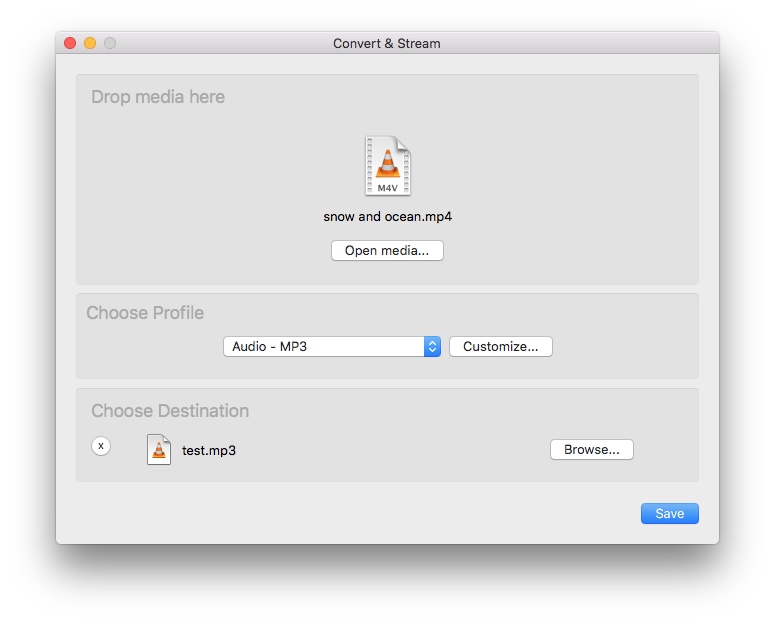
方法3. QuickTime Playerを使用してYouTubeミュージックをMacに録音する
YouTube から Mac に音楽をダウンロードしたい場合、レコーダーでオーディオを抽出するのも試せる別の方法です。QuickTime Player は Mac に組み込まれているマルチメディア プレーヤーで、ユーザーは QuickTime ムービーの再生、一般的なムービー編集、画面録画などを行うことができます。その画面録画機能を使用して、YouTube Music の再生中に音楽を録音し、MPEG4 オーディオ ファイルとして保存できます。QuickTime Player を使用して YouTube Music から Mac にオーディオを簡単に録音する方法は次のとおりです。
ステップ 1: Mac で QuickTime Player アプリケーションを開き、メニュー バーから「ファイル」>「新規オーディオ録音」を選択します。
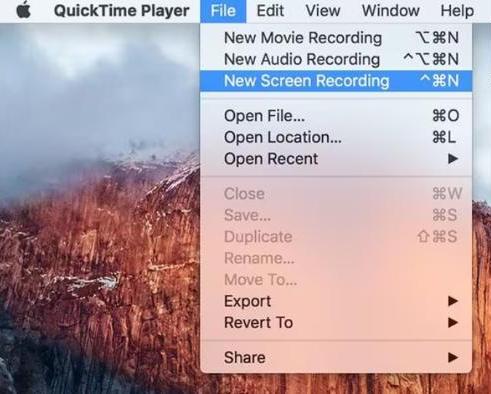
ステップ 2: 録音を開始する前に、使用するマイクの種類を選択し、録音設定を変更します。
ステップ 3: 入力ソースを選択して設定を調整したら、YouTube Music ウェブ プレーヤーを開き、録音ボタンをクリックして録音を開始します。
ステップ 4: 好きな音楽やプレイリストを再生すると、QuickTime Player がコンピューターで再生されたオーディオをキャプチャします。録音を停止するには、メニュー バーの [停止] ボタンをクリックするか、Command-Control-Esc (Escape) キーを押します。
ステップ 5: 録画を停止すると、QuickTime Player が自動的に録画を開き、録音したオーディオを表示したり、組み込みのツールを使用してトリミングしたりできます。満足したら、Mac にインポートします。
短いプレイリストを録画したい場合は、QuickTime を選択することをお勧めします。ただし、プレイリストに 100 曲以上含まれている場合は、すべての音楽を録画するのに時間がかかります。一方、YouTube Music Free ユーザーの場合は、曲間の広告も音声で録音される可能性があります。録画したビデオが途切れるなど、画面を録画するときに問題が発生する場合があります。
Mac で YouTube から音楽を一括して素早くダウンロードしたい場合、AMusicSoft YouTube Music Converter をお勧めします。これは、コンピューター上の他の操作に影響を与えずに、ワンクリックで音楽をダウンロードできるワンストップのスタンドアロン YouTube Music ダウンローダーです。
方法4. YouTube-dlを使用してYouTube MusicをMacにダウンロードする
YouTube から Mac に音楽をダウンロードするもう 1,000 つの方法は、YouTube-dl を使用することです。YouTube-dl は、YouTube や XNUMX を超える他のビデオ ホスティング Web サイトからビデオやオーディオを無料でダウンロードできる、無料のオープン ソース ダウンロード マネージャーです。GitHub で見つけることができます。YouTube-dl を使用して無料の音楽をダウンロードするには、次の手順に従ってください。
ステップ 1: GitHub から YouTube-dl を Mac にダウンロードしてインストールします。
ステップ 2: ランチパッドからターミナルを起動します。youtube-dl プログラム ファイルをターミナルにドラッグします。
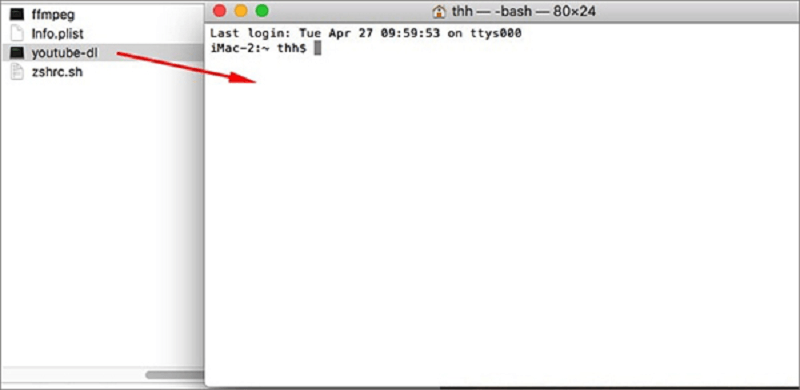
ステップ 3: 次に、曲の URL を YouTube-dl にコピーし、-x と入力します (例: https://www.youtube.com/watch?v=G8wxsGl-rMA -x)。
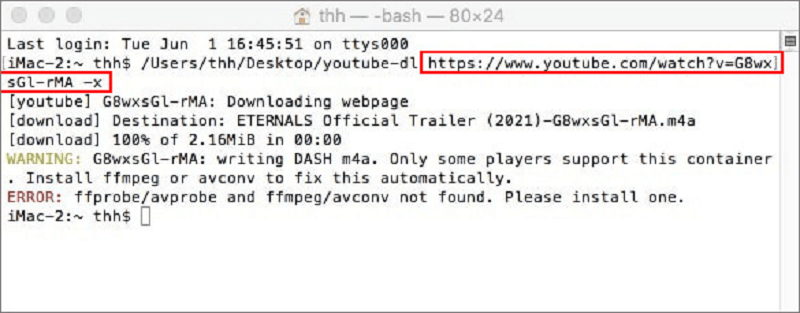
ステップ 4: 「Enter」をクリックしてコマンドを実行し、YouTube から音楽のダウンロードを開始します。ダウンロードされた音楽ファイルは自動的に M4A オーディオ形式で保存されます。
この方法では、ターミナル アプリでいくつかのコマンドを入力する必要があるため、高度なコンピューターまたはコードの知識を持つ人に適しています。コマンド ライン インターフェイスやプログラミングの概念にあまり詳しくない場合は、代わりに AMusicSoft YouTube Music Converter などの操作が簡単な別のプログラムを使用することをお勧めします。
方法5. オンライン音楽ダウンローダーを使用してYouTube音楽をMacにダウンロードする
アプリを使わずに YouTube から Mac に音楽をダウンロードできますか? もちろんです。Mac に音楽をダウンロードする最後の方法は、オンライン音楽ダウンローダーを使用することです。SaveFrom.net は、Mac で YouTube ミュージックを MP4 でダウンロードできるオンライン YouTube ミュージック ダウンローダーです。Chrome、Safari、Firefox などのさまざまな Web ブラウザーからアクセスできます。YouTube 以外にも、Facebook、TikTok、Dailymotion、Instagram、Vimeo などのリソースからファイルを簡単にダウンロードして保存できます。オーディオ ファイルをオンラインでダウンロードするには、次の操作を試してください。
ステップ 1: YouTube Musicから曲のURLをコピーします。
ステップ 2: Web ブラウザで SaveFrom.net を開き、SaveFrom.net の空白のフレームに URL を貼り付けます。次に、[ダウンロード] をクリックします。
ステップ 3: オーディオ品質を選択できます。完了したら、ダウンロードボタンをクリックすると、音楽が Mac に保存されます。
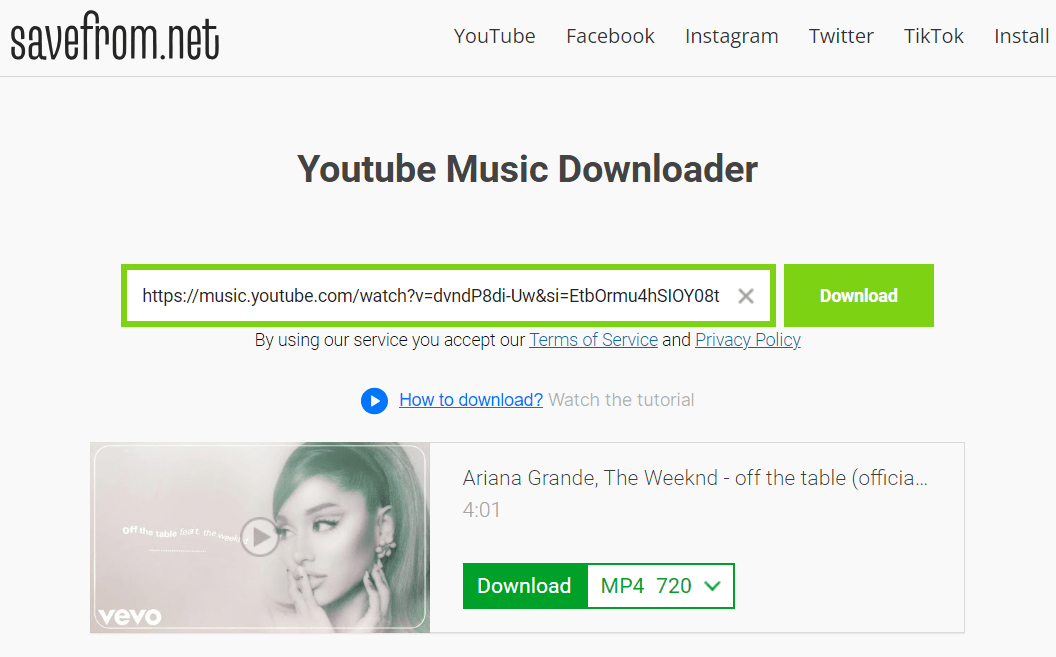
SaveFrom.net では、一括ダウンロード ボタンが提供されていないため、曲を 1 曲ずつダウンロードできます。さらに、Savefrom.net では、怪しいページに誘導したり、不要なアプリのダウンロードやインストールを引き起こしたりするような、くだらない広告が表示される場合があります。そのため、SaveFrom.net を使用するときは常に細心の注意を払うことを強くお勧めします。プレイリスト全体を 1 回のクリックで安全にダウンロードしたい場合は、AMusicSoft YouTube Music Converter をご利用ください。
結論する
このガイドでは、YouTubeからMacに音楽をダウンロードする5つの無料方法を説明しました。期待に応える最高のダウンローダーが見つかるまで、個別に試すことができます。YouTube Musicから一度に多くのオーディオファイルを品質を損なうことなくダウンロードするには、専用アプリケーション、 AMusicSoft YouTube ミュージックコンバータ 完璧です。今すぐ AMusicSoft をダウンロードして無料トライアルを試し、強力な音楽ダウンローダーがどのようなものか体験してください。
人々はまた読む
Robert Fabry は熱心なブロガーであり、テクノロジーに強い関心を持つ人物です。彼がヒントをいくつか共有することで、皆さんを魅了してくれるかもしれません。彼は音楽にも情熱を持っており、AMusicSoft で音楽に関する記事を執筆しています。